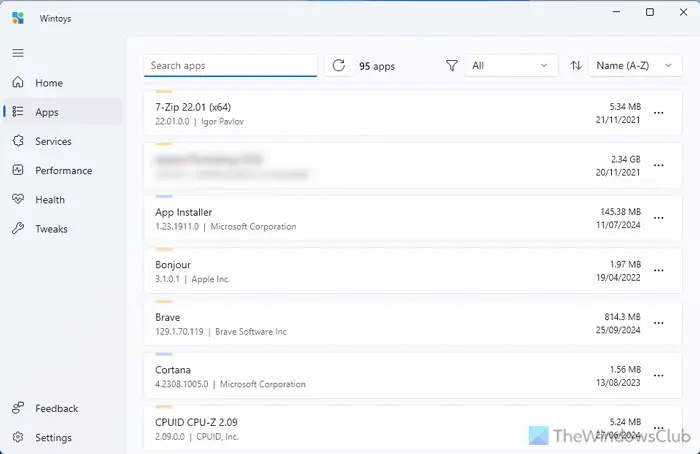Si vous souhaitez personnaliser Windows 11 ou modifier différentes options mais que vous ne savez pas où se trouvent ces paramètres, vous pouvez utiliser Wintoys. C’est l’une des meilleures applications gratuites de modification de Windows que vous pouvez télécharger sur le Microsoft Store. De la vérification de vos applications de démarrage à la gestion de votre confidentialité, cette application peut vous aider dans presque tout.
Wintoys vous permet de personnaliser et de gérer la confidentialité dans Windows 11
Wintoys comporte cinq sections avec un écran d’accueil qui affiche des informations sur votre système, votre matériel, vos applications, vos processus, vos services, la consommation matérielle, etc. Les cinq autres sections et options sont les suivantes :
Applications
Ce panneau est similaire à Paramètres Windows > Applications > Applications installées. Vous y trouverez toutes les applications installées que vous pouvez modifier ou désinstaller. Cependant, l’important est que vous puissiez trouver une option appelée Parcourir qui ouvre l’emplacement où vous avez installé l’application.
Services
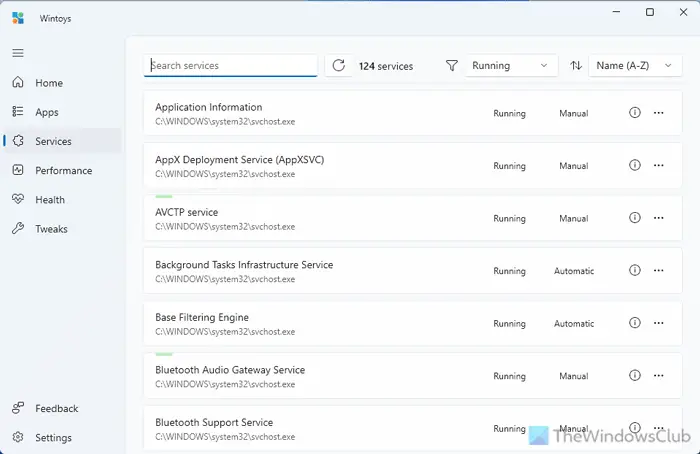
Il s’agit d’une combinaison de panneaux Services et Processus du Gestionnaire des tâches. En d’autres termes, vous pouvez retrouver tous les services et processus en cours d’exécution. La meilleure chose est que vous pouvez trouver plus d’informations et désactiver un processus si nécessaire.
Performance
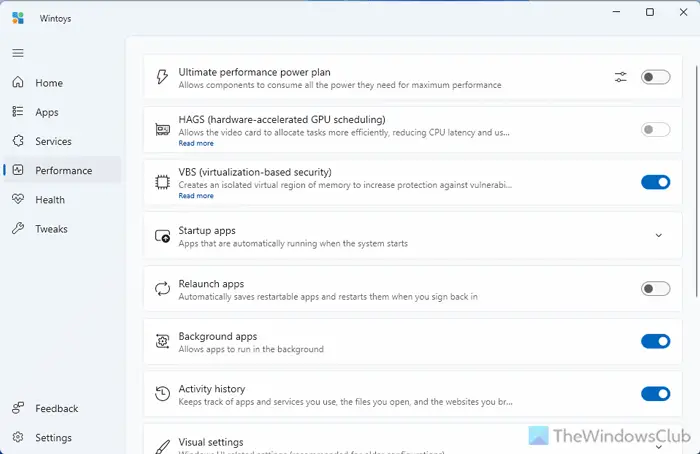
L’onglet Performances propose plusieurs options pour activer et gérer les plans d’alimentation en performances, la planification GPU accélérée par le matériel, VBS, les applications en arrière-plan, etc. Vous pouvez également gérer les applications de démarrage, activer ou désactiver la transparence, activer ou désactiver le mode Jeu, Superfetch, l’enregistrement en arrière-plan. , etc.
Santé
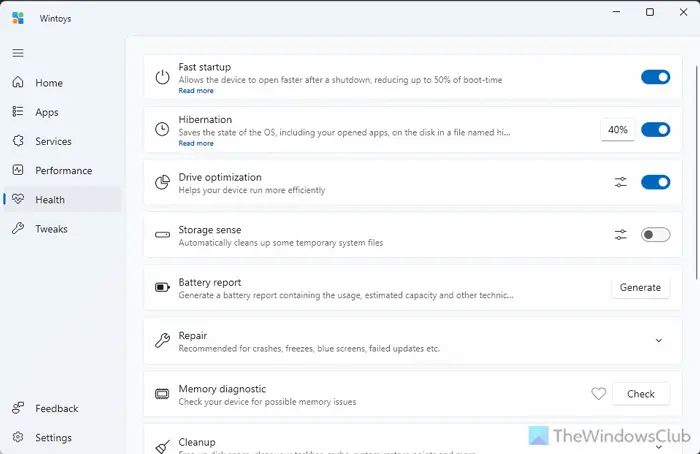
Comme cela l’indique, cela améliore la santé de votre ordinateur. Pour votre information, il est livré avec ces options :
- Démarrage rapide
- Hibernation
- Optimisation du disque
- Sens du stockage
- Rapport de batterie
- Diagnostic de la mémoire
- Nettoyage
- Mises à jour de l’application
Vous pouvez activer ou désactiver de nombreuses autres options selon vos besoins.
Ajustements
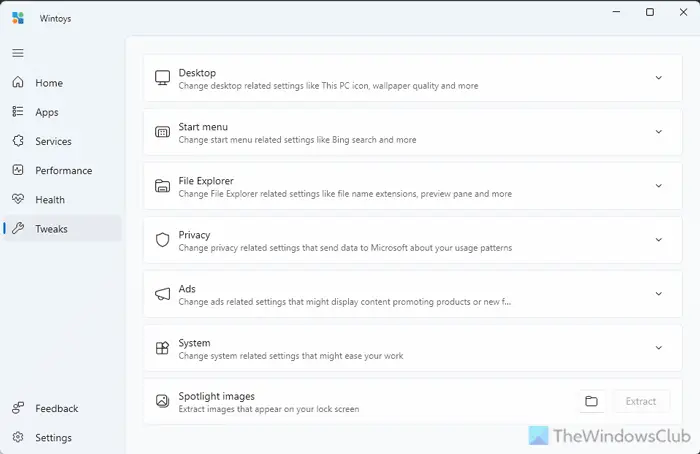
L’onglet Tweaks propose sept options différentes :
- Bureau : Vous pouvez activer ou désactiver diverses icônes du bureau.
- Menu Démarrer : Activez ou désactivez les résultats de recherche Bing, les suggestions d’installation automatique, les informations de compte, etc.
- Explorateur de fichiers : Afficher ou masquer les extensions de fichiers, les éléments système, le volet de visualisation, etc.
- Confidentialité: Activez ou désactivez différentes options de confidentialité telles que la localisation, la télémétrie, le rapport d’erreurs, l’indicateur de caméra, etc.
- Annonces : Si vous souhaitez désactiver les publicités, cet onglet est fait pour vous.
- Système: Activez ou désactivez l’historique du Presse-papiers, le mode Dieu, la capture avec écran d’impression, etc.
- Images phares : Vous pouvez télécharger et trouver des images phares.
Comment télécharger et utiliser Wintoys sous Windows 11
Vous pouvez télécharger Wintoys depuis le Microsoft Store. Une fois installée, vous pouvez ouvrir l’application, accéder à un onglet, développer une section et basculer le bouton pour l’activer ou la désactiver.
Pour le désinstaller, allez dans l’onglet Applications, cliquez sur le bouton à trois points de l’application et sélectionnez le Désinstaller option.
A lire aussi : Windows Tweaker ultime pour Windows 11
Comment modifier les paramètres de confidentialité dans Windows 11 ?
Pour modifier les paramètres de confidentialité dans Windows 11, vous disposez principalement de deux options. Vous pouvez utiliser les paramètres Windows. Pour cela, rendez-vous sur Confidentialité et sécurité et vérifiez les options qui vous sont proposées. Vous pouvez également télécharger et utiliser Wintoys, une application gratuite disponible sur le Microsoft Store. Vous pouvez également consulter notre liste d’outils et de correcteurs de confidentialité Windows qui vous aident à renforcer davantage votre confidentialité.
Lire: Meilleures applications gratuites du Microsoft Store pour personnaliser Windows 11.